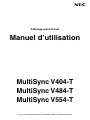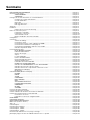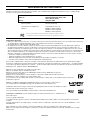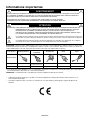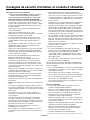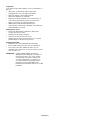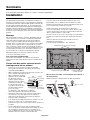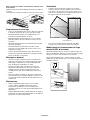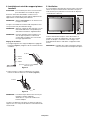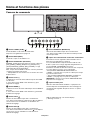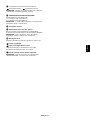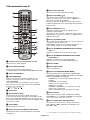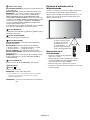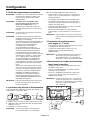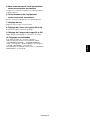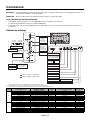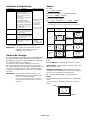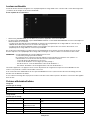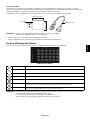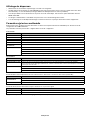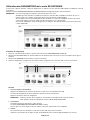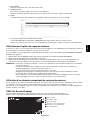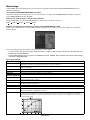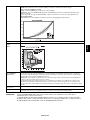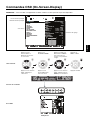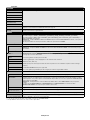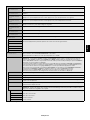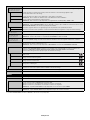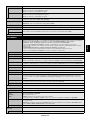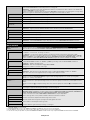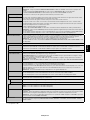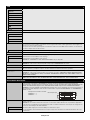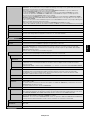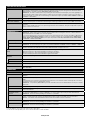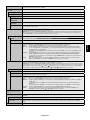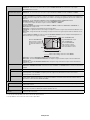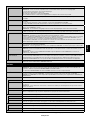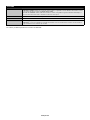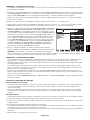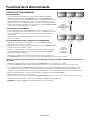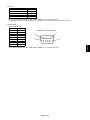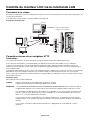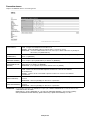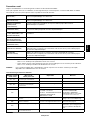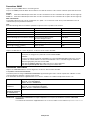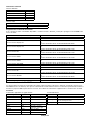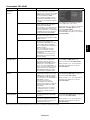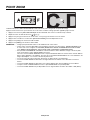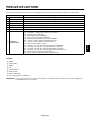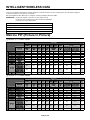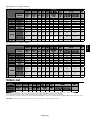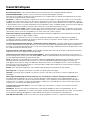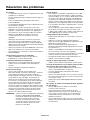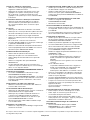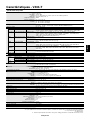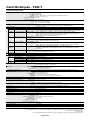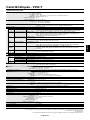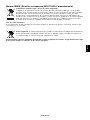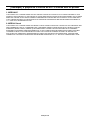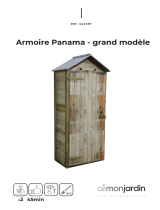NEC MultiSync® V404-T (Infrared Touch) Le manuel du propriétaire
- Catégorie
- Téléviseurs
- Taper
- Le manuel du propriétaire

Affi chage grand format
Manuel d’utilisation
MultiSync V404-T
MultiSync V484-T
MultiSync V554-T
Le nom du modèle est indiqué sur l’étiquette située à l’arrière du moniteur.

Sommaire
DÉCLARATION DE CONFORMITÉ ...................................................................................................................... Français-1
Informations importantes ....................................................................................................................................... Français-2
AVERTISSEMENT ................................................................................................................................... Français-2
ATTENTION ............................................................................................................................................ Français-2
Consignes de sécurité, d’entretien, et conseils d’utilisation ................................................................................... Français-3
Consignes de sécurité et d’entretien ....................................................................................................... Français-3
Conseils d’utilisation ................................................................................................................................ Français-3
Ergonomie ............................................................................................................................................... Français-4
Nettoyage de l’écran ................................................................................................................................ Français-4
Nettoyage du boîtier ................................................................................................................................ Français-4
Sommaire ............................................................................................................................................................... Français-5
Installation .............................................................................................................................................................. Français-5
Fixation des accessoires de montage ..................................................................................................... Français-7
Noms et fonctions des pièces ................................................................................................................................ Français-9
Panneau de commande .......................................................................................................................... Français-9
Panneau des connexions ........................................................................................................................ Français-10
Télécommande sans fi l ............................................................................................................................ Français-12
Distance d’utilisation de la télécommande .............................................................................................. Français-13
Confi guration .......................................................................................................................................................... Français-14
Connexions ............................................................................................................................................................ Français-16
Schéma de câblage ................................................................................................................................. Français-16
Connexion à un PC ................................................................................................................................. Français-17
Connexion d’un lecteur ou d’un ordinateur via HDMI .............................................................................. Français-17
Connexion d’un ordinateur avec DisplayPort .......................................................................................... Français-17
Connexion d’un périphérique USB avec un port USB ............................................................................. Français-18
Utilisation du panneau tactile ................................................................................................................... Français-18
Fonctionnement de base ....................................................................................................................................... Français-19
Modes MARCHE et ARRET .................................................................................................................... Français-19
Indicateur d’alimentation .......................................................................................................................... Français-20
Gestion de l’énergie ................................................................................................................................. Français-20
Aspect ...................................................................................................................................................... Français-20
Lecteur multimédia .................................................................................................................................. Français-21
Fichiers affi chables/lisibles ...................................................................................................................... Français-21
Écran d’affi chage des fi chiers .................................................................................................................. Français-23
Affi chage du diaporama ........................................................................................................................... Français-24
Paramètres du lecteur multimédia ........................................................................................................... Français-24
RESEAU ET AUTRES REGLAGES ........................................................................................................ Français-25
Utilisation des PARAMETRES de la carte SD PARTAGEE ..................................................................... Français-26
Utilisation de l’option de copie du contenu .............................................................................................. Français-27
Utilisation d’un dossier comportant du contenu de secours .................................................................... Français-27
OSD (On-Screen-Display) ....................................................................................................................... Français-27
Mode Image ............................................................................................................................................. Français-28
Commandes OSD (On-Screen-Display) ................................................................................................................ Français-31
ENTREE .................................................................................................................................................. Français-32
IMAGE ..................................................................................................................................................... Français-32
AUDIO .........................................................................................................................
............................ Français-34
CALENDRIER ......................................................................................................................................... Français-35
MULTI-ENTREE ...................................................................................................................................... Français-36
OSD ......................................................................................................................................................... Français-38
AFFICHAGES MULTIPLES ..................................................................................................................... Français-38
PROTECTION AFFICHAGE .................................................................................................................... Français-40
COMMANDE ........................................................................................................................................... Français-40
OPTION ................................................................................................................................................... Français-43
SYSTEME ............................................................................................................................................... Français-44
Fonctions de la télécommande .............................................................................................................................. Français-46
Connexion de plusieurs moniteurs ......................................................................................................................... Français-47
Contrôle à distance du moniteur via une interface RS-232C ................................................................................. Français-48
Contrôle du moniteur LCD via la commande LAN ................................................................................................... Français-50
Connexion à un réseau ........................................................................................................................... Français-50
Paramètres réseau via un navigateur HTTP ........................................................................................... Français-50
POINT ZOOM ........................................................................................................................................................ Français-58
PREUVE DE LECTURE ........................................................................................................................................ Français-59
INTELLIGENT WIRELESS DATA .......................................................................................................................... Français-60
Matrice PIP (Picture In Picture) .............................................................................................................................. Français-60
Video out ................................................................................................................................................................ Français-61
Caractéristiques ..................................................................................................................................................... Français-62
Résolution des problèmes ..................................................................................................................................... Français-63
Caractéristiques - V404-T ...................................................................................................................................... Français-65
Caractéristiques - V484-T ...................................................................................................................................... Français-66
Caractéristiques - V554-T ...................................................................................................................................... Français-67
Informations du fabricant sur le recyclage et l’énergie ........................................................................................... Français-68
[Remarque] À propos de la licence MPEG LA incluse avec ce produit ................................................................. Français-70

Français-1
Français
DÉCLARATION DE CONFORMITÉ
Cet appareil est conforme à la partie 15 du règlement FCC. Le fonctionnement est soumis aux deux conditions suivantes. (1) Cet
appareil ne peut pas provoquer d’interférence nuisible, et (2) cet appareil doit accepter toute interférence reçue y compris du type
pouvant créer un fonctionnement indésirable.
Partie responsable pour les Etats-Unis : NEC Display Solutions of America, Inc.
Adresse : 500 Park Boulevard, Suite 1100
Itasca, Illinois 60143
Tél. N° : (630) 467-3000
Type de produit : Moniteur d’affi chage
Classifi cation de l’équipement : Périphérique de classe B
Modèles : MultiSync V404-T (V404-T)
MultiSync V484-T (V484-T)
MultiSync V554-T (V554-T)
Par le présent document, nous déclarons que l’équipement indiqué ci-dessus
est conforme aux normes techniques décrites dans les règlements de la FCC.
Informations de la FCC
1.
Utilisez les câbles spécifi és joints avec ce moniteur couleur pour ne pas provoquer d’interférences avec la réception radio et télévision.
(1) Veuillez utiliser le câble d’alimentation fourni ou un équivalent pour assurer la conformité FCC.
(2) Veuillez utiliser le câble de signal vidéo blindé fourni.
2.
Cet équipement a été testé et déclaré conforme aux normes relatives au matériel informatique de la classe B, défi nies dans l’Article 15
des règlements de la FCC. Ces normes sont destinées à assurer une protection suffi sante contre les interférences nuisibles dans une
installation résidentielle. Cet équipement génère et utilise des fréquences radio qui, en cas d’installation et d’utilisation incorrectes, peuvent
être à l’origine d’interférences nuisibles aux communications radio. Cependant, il n’est pas garanti que des interférences n’interviendront pas
dans une installation particulière. Si cet équipement génère des interférences nuisibles à la réception radio ou télévision, ce qui peut être
déterminé en éteignant et en rallumant l’appareil, l’utilisateur est invité à essayer de résoudre le problème de l’une des manières suivantes :
• Réorienter ou déplacer l’antenne de réception.
• Augmenter la distance entre l’équipement et le récepteur.
• Brancher l’équipement à une prise d’un circuit différent de celui auquel le récepteur est connecté.
• Consulter votre revendeur ou un technicien expérimenté en radio/télévision.
Si nécessaire, l’utilisateur doit contacter le revendeur ou un technicien expérimenté en radio/télévision pour obtenir de plus amples
informations. L’utilisateur peut profi ter du livret suivant, préparé par la Commission fédérale des communications : « Comment identifi er
et résoudre les problèmes d’interférences radio-TV ». Ce livret est disponible au bureau des publications du gouvernement américain,
Washington, D.C., 20402, N° d’article 004-000-00345-4.
Windows est une marque déposée de Microsoft Corporation.
NEC est une marque déposée de NEC Corporation.
OmniColor est une marque déposée de NEC Display Solutions Europe GmbH dans les pays de
l’Union Européenne et en Suisse.
DisplayPort et le logo DisplayPort sont des marques commerciales appartenant à la Video Electronics
Standards Association, aux États-Unis et dans d’autres pays.
Tous les autres noms de marques et de produits sont des marques commerciales ou des marques déposées par leurs
propriétaires respectifs.
HDMI, le logo HDMI et High-Defi nition Multimedia Interface sont des marques commerciales ou
des marques déposées de HDMI Licensing, LLC, aux États-Unis et dans d’autres pays.
Trademark PJLink est une marque commerciale qui s’applique aux droits en termes de marques au Japon,
aux Etats-Unis et dans d’autres pays et régions.
Les logos microSD et microSD SDHC sont des marques commerciales de SD-3C, LLC.
CRESTRON et ROOMVIEW sont des marques déposées de Crestron Electronics, Inc. aux Etats-Unis et
dans d’autres pays.
Licences logicielles GPL/LGPL
Ce produit inclut des logiciels sous licence de GNU General Public License (GPL), GNU Lesser General Public License (LGPL),
et autres.
Pour plus d’informations sur chaque logiciel, consultez le fi chier « readme.pdf » situé dans le dossier « about GPL&LGPL » sur le
CD-ROM fourni.
Apple et Macintosh sont des marques commerciales d’Apple Inc., déposées aux États-Unis et dans d’autres pays.
Adobe et le logo Adobe sont des marques commerciales ou déposées d’Adobe Systems Incorporated, aux États-Unis et/ou dans
d’autres pays.

Français-2
Informations importantes
POUR EVITER LES RISQUES D’INCENDIE OU D’ELECTROCUTION, N’EXPOSEZ PAS L’APPAREIL A LA PLUIE OU
A L’HUMIDITE. DE MEME, N’UTILISEZ PAS LA PRISE POLARISEE DE CET APPAREIL AVEC UNE RALLONGE OU
D’AUTRES PRISES SI ELLES NE PEUVENT ETRE TOTALEMENT ENFONCEES.
N’OUVREZ PAS LE BOÎTIER CAR IL CONTIENT DES COMPOSANTS A HAUTE TENSION.
CONFIEZ TOUS LES TRAVAUX DE DEPANNAGE A UN PERSONNEL TECHNIQUE QUALIFIE.
AVERTISSEMENT
ATTENTION: POUR RÉDUIRE LES RISQUES D’ÉLECTROCUTION, VÉRIFIEZ QUE LE CORDON D’ALIMENTATION EST
BIEN DÉBRANCHÉ DE LA PRISE MURALE. POUR SUPPRIMER TOUTE ALIMENTATION DE L’APPAREIL,
DÉCONNECTEZ LE CORDON D’ALIMENTATION DE LA PRISE SECTEUR. NE PAS ENLEVER LE
COUVERCLE (OU L’ARRIÈRE). VOUS NE POUVEZ RÉPARER AUCUNE PIÈCE INTERNE. CONFIEZ TOUS
LES TRAVAUX DE DÉPANNAGE À DU PERSONNEL TECHNIQUE QUALIFIÉ.
Ce symbole prévient l’utilisateur qu’une tension non isolée dans l’appareil peut être suffi sante pour provoquer une
électrocution. Il est donc dangereux d’établir le moindre contact avec une pièce située à l’intérieur de cet appareil.
Ce symbole prévient l’utilisateur que des documents importants sur l’utilisation et le dépannage de cet appareil
sont fournis avec celui-ci. Ils doivent donc être lus attentivement pour éviter tout problème.
ATTENTION
ATTENTION : utilisez le cordon d’alimentation fourni avec le moniteur comme indiqué dans le tableau ci-dessous. Si le cordon
d’alimentation n’a pas été livré avec cet équipement, veuillez contacter votre fournisseur. Dans tous les autres cas, utilisez un
cordon d’alimentation conforme aux normes de sécurité et à la tension en vigueur dans votre pays.
Type de prise Amérique du Nord
Europe
continentale
Royaume-Uni Chine Japon
Forme de prise
Région
Etats-Unis/Canada
Europe
(sauf Royaume-Uni)
Royaume-Uni Chine Japon
Tension
120* 230 230 220 100
* Pour utiliser le moniteur MultiSync avec son alimentation 125-240 V CA, utilisez un cordon d’alimentation qui correspond à la
tension d’alimentation de la prise de courant alternatif utilisée.
REMARQUE : la maintenance de ce produit peut s'effectuer uniquement dans le pays d'achat.
• L’utilisation principale prévue de ce produit est en tant qu’équipement technique d’information dans un bureau ou un
environnement domestique.
• Le produit est destiné à être connecté à un ordinateur et n’est pas destiné à l’affi chage des signaux de diffusion de
télévision.

Français-3
Français
Consignes de sécurité et d’entretien
POUR UN FONCTIONNEMENT OPTIMAL, VEUILLEZ
NOTER CE QUI SUIT POUR LE RÉGLAGE ET
L’UTILISATION DU MONITEUR MULTI-FONCTIONS :
• N’OUVREZ JAMAIS LE BOÎTIER DU MONITEUR.
Aucune pièce interne ne peut être réparée par l’utilisateur
et l’ouverture ou la dépose des capots peuvent vous
exposer à des risques d’électrocution ou autres. Confi ez
toutes les interventions de dépannage à un personnel
technique qualifi é.
• Ne pliez pas, ne pincez pas et n’endommagez pas le
cordon d’alimentation.
• Ne placez pas d’objets lourds sur le cordon
d’alimentation. Un cordon endommagé peut occasionner
une décharge électrique ou un incendie.
• Le cordon d’alimentation utilisé doit être agréé et en
conformité avec les normes de sécurité de votre pays.
(Le type H05VV-F 3G 0,75 mm
2
doit être utilisé en
Europe).
• Au Royaume-Uni, utilisez avec ce moniteur un cordon
d’alimentation approuvé BS avec une prise moulée
équipée d’un fusible noir (5 A).
• La prise du cordon d’alimentation est le moyen principal
de débrancher le système de l’alimentation électrique.
Le moniteur doit être installé à proximité d’une prise de
courant facilement accessible.
• Ne renversez pas de liquides dans le moniteur et ne
l’utilisez pas près d’une source d’eau.
• N’introduisez pas d’objets de quelque nature que ce
soit dans les fentes du boîtier car ceux-ci pourraient
toucher des endroits sous tension dangereuse, ce qui
peut provoquer des blessures, voire être fatal, ou peut
occasionner une décharge électrique, un incendie ou une
panne de l’appareil.
• Ne placez pas cet appareil sur un chariot, un support ou
une table inclinés ou instables, car si le moniteur tombe, il
peut être sérieusement endommagé.
• Ne montez pas ce produit la surface à l’envers pendant
une période prolongée, car cela pourrait endommager
l’écran de manière permanente.
• Ne placez aucun objet sur le moniteur et ne l’utilisez pas
en extérieur.
• Manipulez le moniteur avec précaution en cas de bris de
verre.
• Ce moniteur est équipé de ventilateurs qui s’activent en
fonction de la température. Pour profi ter de performances
et d’une longévité optimales, ne couvrez pas les aérations
du moniteur.
• Si le moniteur est cassé ou si du verre est brisé, ne
touchez pas le cristal liquide, et manipulez le moniteur
avec précaution.
• Prévoyez une aération suffi sante autour du moniteur
pour que la chaleur puisse se dissiper correctement.
N’obstruez pas les ouvertures de ventilation et ne placez
pas le moniteur près d’un radiateur ou d’une autre source
de chaleur. Ne posez rien sur le moniteur.
• Manipulez avec soin lors du transport. Conservez
l’emballage pour le transport.
• En cas d’utilisation continue du ventilateur, nous vous
recommandons d’essuyer les orifi ces au moins une fois
par mois.
• Afi n de garantir le bon fonctionnement du moniteur,
nettoyez les orifi ces situés à l’arrière du boîtier au moins
une fois par an, pour en retirer toute poussière ou saleté.
• Lorsque vous utilisez un câble LAN, ne le connectez pas
à un périphérique avec câblage dont la tension pourrait
être trop élevée.
• N’utilisez pas votre moniteur par de hautes températures,
dans des endroits humides, poussiéreux ou huileux.
• N’exposez pas le moniteur à des changements brusques
de température et d’humidité, et évitez toute exposition
directe à l’air froid d’une climatisation. Cela pourrait en
effet raccourcir la durée de vie du moniteur ou causer de
la condensation. En cas de condensation, débranchez le
moniteur jusqu’à ce que celle-ci s’évapore.
• Le verre de l’écran tactile n’est pas du verre de sécurité et
n’est pas laminé. Comme tout autre type de verre, celui-ci
peut, en cas de mauvaise utilisation, de chute ou de choc
important, se briser en morceaux coupants. Prenez alors
garde à ne pas vous blesser.
• NE touchez PAS le moniteur avec un objet dur ou pointu,
comme un stylo ou un crayon.
Connexion à un téléviseur*
• Le système de distribution des câbles doit être mis à
la terre en accord avec ANSI/NFPA 70, NEC (National
Electrical Code), en particulier la Section 820.93,
« Grounding of Outer Conductive Shield of a Coaxial
Cable » (Mise à la terre du blindage conducteur externe
d’un câble coaxial).
• L’écran du câble coaxial est destiné à être connecté à la
terre dans l’installation du bâtiment.
Dans les situations suivantes, débranchez immédiatement
le moniteur de la prise murale, puis faites-le réparer par du
personnel qualifi é :
• Si le cordon d’alimentation ou la prise est endommagé(e).
• Si du liquide a été renversé ou si des objets sont tombés
à l’intérieur du moniteur.
• Si le moniteur a été exposé à la pluie ou à de l’eau.
• Si le moniteur est tombé ou si le boîtier est endommagé.
• Si vous remarquez des dommages structurels comme
des fi ssures ou un déséquilibre anormal.
• Si le moniteur ne fonctionne pas normalement en suivant
les directives d’utilisation.
Conseils d’utilisation
• Pour profi ter de performances optimales, laissez le
moniteur chauffer pendant 20 minutes.
• Reposez vos yeux régulièrement en regardant un objet
situé à au moins 1,6 mètre. Clignez souvent des yeux.
• Placez le moniteur à un angle de 90° par rapport aux
fenêtres et autres sources de lumière pour réduire au
maximum les refl ets et l’éblouissement.
• Nettoyez le moniteur LCD avec un chiffon sans peluches
et non abrasif. N’utilisez pas de solution de nettoyage ou
de nettoyant pour vitres !
• Réglez les commandes de luminosité, de contraste et de
netteté du moniteur pour améliorer la lisibilité.
• Évitez d’affi cher des images fi xes pendant de longues
périodes, car cela peut occasionner une rémanence
(ou persistance) de l’image à l’écran.
• Consultez régulièrement un ophtalmologiste.
Consignes de sécurité, d’entretien, et conseils d’utilisation
* Le produit que vous avez acheté peut ne pas être équipé de cette fonction.

Français-4
Ergonomie
Pour obtenir l’ergonomie maximale, nous recommandons ce
qui suit :
• Utilisez les commandes de taille et de position
préprogrammées avec des signaux standard.
• Utilisez le réglage couleur préprogrammé.
• Utilisez des signaux non entrelacés.
• N’utilisez pas du bleu primaire sur un fond sombre car
cela rend la lecture diffi cile et peut occasionner une
fatigue oculaire par un contraste insuffi sant.
• Adapté à des fi ns de divertissement dans un
environnement à luminosité contrôlable, afi n d’éviter tout
refl et indésirable sur l’écran.
Nettoyage de l’écran
• Essuyez-le délicatement à l’aide d’un chiffon doux,
lorsque cela est nécessaire.
• N’utilisez pas de matière rugueuse.
• N’exercez aucune pression sur l’écran.
• N’utilisez pas de nettoyant à base d’alcool, sous peine
d’endommager ou de décolorer la surface.
Nettoyage du boîtier
• Débranchez le système d’alimentation électrique.
• Essuyez délicatement le boîtier avec un chiffon doux.
• Pour nettoyer le boîtier, imbibez le chiffon avec un
détergent neutre et de l’eau, essuyez le boîtier et séchez
avec un chiffon sec.
REMARQUE : n’utilisez PAS de diluant au benzène,
détergent alcalin, détergent à base d’alcool,
nettoyant pour vitres, cire, vernis, lessive
ou insecticide. Le boîtier ne doit pas être
au contact de matières en caoutchouc ou
en vinyle pendant une période de temps
prolongée. Ces types de liquides et de
matériaux peuvent abîmer, fi ssurer ou écailler
la peinture.

Français-5
Français
Cet appareil ne peut être utilisé ou installé sans le support ou
d’autres accessoires de montage. Il est fortement recommandé
de demander l’aide d’un technicien NEC qualifi é et autorisé afi n
d’assurer une installation appropriée. La non-observation des
normes NEC des procédures de montage peut endommager le
matériel ou blesser l’utilisateur ou l’installateur. La garantie du
produit ne couvre pas les dommages causés par une installation
incorrecte. La non-observation de ces directives peut annuler la
garantie.
Montage
NE montez PAS le moniteur vous-même. Demandez l’aide de
votre fournisseur. Il est fortement recommandé de demander
l’aide d’un technicien qualifi é afi n d’assurer une installation
correcte. Inspectez l’emplacement de montage de l’unité. Le
montage mural ou sur plafond reste sous l’entière responsabilité
du client. Tous les types de murs ou de plafonds ne sont pas
aptes à supporter le poids de l’unité. La garantie du produit ne
couvre pas les dommages causés par une installation incorrecte,
la transformation de l’unité ou les catastrophes naturelles. La
non-observation de ces directives peut annuler la garantie.
NE bloquez PAS les ouvertures de ventilation avec des
accessoires de montage ou autre.
Pour le personnel qualifi é de NEC :
Pour assurer une installation sûre, utilisez au moins deux
fi xations pour monter l’unité. Montez l’unité à son emplacement
défi nitif.
Prenez note des points suivants lors du
montage mural ou sur plafond
• Tout accessoire de montage non approuvé par NEC
doit répondre aux exigences de la méthode de montage
compatible VESA (FDMIv1).
• NEC recommande les interfaces de montage conformes à la
norme UL1678 en Amérique du Nord.
• NEC recommande fortement
l’utilisation de vis de taille M6
(de 10-12 mm et d’une
longueur égale à la largeur
du support et de la rondelle).
Vérifi ez la profondeur du
trou de montage requis si
vous utilisez des vis de plus
de 10-12 mm de longueur
(Force de serrage
recommandée : 470 - 635 N•cm). Le diamètre
du trou du support doit être inférieur à Ø 8,5 mm.
• Avant de procéder au montage, inspectez l’emplacement
choisi afi n de vous assurer qu’il est assez solide pour
supporter le poids de l’unité, et que l’unité elle-même ne
risque pas d’être endommagée.
• Pour obtenir de plus amples informations, reportez-vous aux
instructions fournies avec le matériel de montage.
• Assurez-vous qu’il n’existe aucun espace entre le moniteur et
le support.
• Lors de l’utilisation prolongée d’une confi guration multi-
écrans, les moniteurs peuvent légèrement s’élargir en raison
des changements de température. C’est pourquoi nous
vous recommandons de conserver un espace de plus d’un
millimètre entre les bords des moniteurs adjacents.
Sommaire
Pour obtenir des informations relatives au contenu, consultez la page dédiée.
Installation
Vis
Unité
10 à 12 mm
Epaisseur
du support et
de la rondelle
inférieur à
Ø 8,5 mm
Sans
interstice
Rondelles
Support
de montage
Sans fi letage
4 mm
Pour éviter toute chute du moniteur LCD fi xé au mur ou au
plafond, NEC vous recommande vivement d’utiliser un câble.
Installez le moniteur LCD à un endroit suffi samment solide sur le
mur ou au plafond pour supporter son poids.
Préparez le montage du moniteur LCD en utilisant des
accessoires de montage, tels que des crochets, boulons à œil
ou pièces de montage, puis fi xez le moniteur LCD à l’aide d’un
câble. Le câble installé ne soit pas tendu.
Assurez-vous que les accessoires de montage sont suffi samment
résistants pour supporter le poids du moniteur LCD avant de le
fi xer.
Utilisez les deux trous de montage facultatifs réservés à
l’installation de haut-parleurs.
(force de serrage recommandée : 139 - 189 N•cm).
Installation de l'écran en mode Paysage
Installation de l’écran
en mode Portrait
Interface de montage VESA (M6)
Mise en place d’un câble sur un moniteur non connecté à
des haut-parleurs
Utilisez un boulon à œil pour relier un câble au moniteur.
Moins de 12 mm

Français-6
Orientation
• Lorsque vous positionnez le moniteur à la verticale,
tournez-le dans le sens des aiguilles d’une montre de
sorte que le côté gauche se retrouve en haut et le côté
droit en bas. Cela permet une ventilation appropriée et
prolonge la durée de vie du moniteur.
Voyant lumineux
• Vous pouvez modifi er l’emplacement du logo NEC
lorsque vous positionnez le moniteur à la verticale.
Modifi cation de l’emplacement du logo
décoratif NEC d’ornement
Retrait de la plaque du logo : insérez un objet fi n (de moins
de 3 mm de diamètre) dans le trou situé au bas de la plaque
du logo, puis retirez cette dernière en la soulevant.
Fixation de la plaque du logo : insérez la partie (1) de la
plaque du logo dans l’orifi ce situé sur la façade, puis exercez
une légère pression.
2 mm
3,6 mm
Mise en place d’un câble sur un moniteur connecté à des
haut-parleurs
Utilisez les pièces de fi xation dédiées pour relier un câble au
moniteur.
Un haut-parleur facultatif est installé à l’arrière du moniteur LCD :
Emplacement de montage
• Le mur ou le plafond doit être assez solide pour supporter
le poids du moniteur et des accessoires de montage.
• N’installez PAS le moniteur à un emplacement où il
pourrait être endommagé par une porte.
• N’installez PAS le moniteur dans des zones où l’unité
peut être sujette à de fortes vibrations et exposée à la
poussière.
• N’installez PAS le moniteur à proximité du point d’entrée
du réseau électrique.
• N’installez PAS le moniteur dans un endroit où des
personnes sont susceptibles de toucher celui-ci (ou le
support de montage).
• Laissez suffi samment d’espace autour du moniteur ou
installez un système de climatisation, afin que la chaleur
puisse se dissiper correctement.
Montage au plafond
• Assurez-vous que le plafond est assez résistant pour
supporter, à long terme, le poids de l’unité et du support
de montage, notamment en cas de tremblements de
terre, de vibrations inattendues ou autres.
• Assurez-vous que l’unité est reliée à une structure
de plafond solide, telle qu’une poutre de soutien par
exemple. Fixez le moniteur à l’aide de boulons, de
rondelles de blocage, de la rondelle plate et de l’écrou
fournis.
• NE montez PAS le moniteur sur des murs ou plafonds
sans structure interne. N’utilisez PAS de vis à bois ou de
vis d’ancrage. Ne fi xez PAS l’unité à des plafonniers ou
suspensions.
Maintenance
• Vérifi ez régulièrement que toutes les vis sont bien
serrées. Vérifi ez également qu’il n’existe aucun
espacement ou problème. Si vous remarquez une
anomalie, adressez-vous à du personnel qualifi é pour le
dépannage.
• Vérifi ez régulièrement que l’emplacement de montage ne
présente aucun signe d’endommagement ou de faiblesse
qui peuvent survenir au fi l du temps.

Français-7
Français
Fixation des accessoires de
montage
Le moniteur est conçu pour une utilisation avec le système
de montage VESA.
1. Fixation des accessoires de montage
Faites attention de ne pas faire basculer le moniteur lors de
la fi xation des accessoires.
Interface de montage VESA (M6)
300 mm
300 mm
Vous pouvez poser le moniteur à plat le temps de fi xer les
accessoires de montage. Afi n de ne pas endommager la
surface de l’écran, posez-le sur la feuille de protection qui
entourait le moniteur à la livraison. Assurez-vous qu’aucun
élément ne peut endommager le moniteur.
Tout accessoire de montage non approuvé par NEC doit
répondre aux exigences de la norme VESA FDMI.
REMARQUE : avant l’installation, posez le moniteur sur une
zone plate avec suffi samment d’espace.
2. Utilisation de la carte des options
1. Éteignez l’interrupteur d’alimentation principal.
2. Placez le moniteur face vers le bas sur la feuille de
protection.
REMARQUE : assurez-vous de poser le moniteur sur une
surface plate et appropriée.
3. Retirez le couvercle du logement en dévissant les vis
(Figure 1).
Figure 1
4. Insérez la carte des options dans le moniteur, puis fi xez-la
avec les vis que vous venez de retirer (Figure 2).
REMARQUE : pour connaître les cartes des options
disponibles, veuillez contacter votre
fournisseur.
N’exercez pas de pression excessive sur la
carte d’option au moment de la fi xer à l’aide
des vis.
Veillez à ce que la carte soit insérée dans la
bonne orientation.
ATTENTION : assurez-vous que la carte des options est
fi xée au moyen des vis retirées. En effet,
si elle venait à tomber, la carte des options
pourrait constituer un danger pour vous.
(Force de serrage recommandée : 139 - 189 N•cm).
Figure 2
3. Utilisation de l’adaptateur pour le
montage mural
Si l’accessoire de montage recouvre l’orifi ce de ventilation,
utilisez les vis et adaptateurs inclus (diamètre de 14 mm)
et destinés au montage mural. Si les vis sont trop longues,
insérez une rondelle pour réduire la profondeur. Les rondelles
ne sont pas incluses.
Vis de
l’adaptateur
pour le
montage mural
Rondelle
Support de montage
Unité
Adaptateur pour montage mural (diamètre de 14 mm)
10-12 mm
18 mm
Il est possible que les solutions de montage de l’image ne
soient pas disponibles dans certains pays.

Français-8
4. Installation et retrait du support plateau
facultatif
ATTENTION : au moins deux personnes sont nécessaires
pour l’installation et le retrait du support.
Suivez les instructions d’installation fournies avec le
support ou le matériel de montage. Utilisez uniquement les
équipements recommandés par le fabricant.
REMARQUE : utilisez UNIQUEMENT les vis incluses avec
le support facultatif.
Lorsque vous installez le moniteur LCD, manipulez-le avec
soin pour éviter tout pincement des doigts.
REMARQUE : utilisez le support ST-401. Reportez-vous au
manuel de l’utilisateur correspondant pour
obtenir des informations supplémentaires.
REMARQUE : ne placez PAS le moniteur à même le sol
avec le support plateau. Positionnez-le
sur une table ou utilisez un accessoire de
montage supplémentaire.
Réglage de la hauteur
1. Les lignes fi gurant sur le support indiquent le réglage de
la hauteur (Figure 3). Réglez le rail sur la hauteur de trait
souhaitée.
Figure 3
V554-T
V484-T
V404-T
Coulisse
Ajustez la coulisse en vous
aidant des lignes.
2. Fixez le rail et la coulisse en utilisant les vis fournies.
Insérez les deux vis dans les trous dédiés (Figure 4).
Coulisse
Figure 4
Rail
REMARQUE : le moniteur risque de basculer s’il n’est pas
installé à la hauteur adéquate.
Veillez donc à ce qu’il soit installé à une
hauteur adaptée.
Lorsque vous déplacez le moniteur, ne faites pas glisser le
support sur le sol. Cela pourrait altérer le fonctionnement de
l’écran tactile.
5. Ventilation
Si vous installez le moniteur dans un lieu fermé ou encastré,
laissez un espace suffi sant entre le moniteur et les parois
environnantes pour permettre à la chaleur de se disperser,
comme illustré ci-dessous.
100 mm
100 mm
30 mm
100 mm
100 mm
La température doit être inférieure à 35 °C.
Laissez suffi samment d’espace autour du moniteur ou
installez un système de climatisation, afi n que la chaleur
puisse se dissiper correctement. Cette consigne vaut
particulièrement dans le cadre d’une confi guration multi-
écrans.
REMARQUE : la qualité du son des haut-parleurs internes
varie en fonction de l’acoustique de la pièce.

Français-9
Français
Noms et fonctions des pièces
Panneau de commande
Bouton POWER (ALIM) ( )
Permet d’allumer ou de mettre en veille l’unité.
Reportez-vous également à la page 19.
Bouton MUTE (MUET)
Permet de couper ou de rétablir le son.
Bouton ENTREE/SET (INPUT/SET)
ENTREE : permet de basculer entre les entrées ci-dessous :
[DVI], [HDMI1], [HDMI2], [DisplayPort1], [DisplayPort2],
[VGA (YPbPr/RGB)], [VIDEO], [MP], [OPTION*]. Il s’agit
uniquement des entrées disponibles.
SET : lorsque le menu OSD est affi ché, ce bouton permet de
confi gurer un élément sélectionné.
* : la disponibilité de cette fonction varie en fonction de la carte
d’option utilisée.
Bouton PLUS (+)
1. Augmente le niveau de sortie audio lorsque le menu OSD
est désactivé.
2. Joue, dans le menu OSD, le rôle de bouton (+) pour
augmenter le réglage.
Bouton MOINS (-)
1. Diminue le niveau de sortie audio lorsque le menu OSD est
désactivé.
2. Joue, dans le menu OSD, le rôle du bouton (-) permettant
de diminuer le réglage.
Bouton HAUT ( )
Réactive le menu OSD lorsque celui-ci est désactivé.
Joue, dans le menu OSD, le rôle de bouton
pour déplacer
vers le haut la zone en surbrillance et sélectionner les
éléments de réglage.
Bouton BAS ( )
Réactive le menu OSD lorsque celui-ci est désactivé.
Joue, dans le menu OSD, le rôle de bouton
pour déplacer
vers le bas la zone en surbrillance et sélectionner les
éléments de réglage.
Bouton MENU/EXIT (MENU/EXIT)
Réactive le menu OSD lorsque celui-ci est désactivé.
Joue, dans le menu OSD, le rôle de bouton EXIT pour aller
au menu précédent.
Capteur de la télécommande et indicateur d’alimentation
Permet de recevoir le signal de la télécommande sans fi l.
Reportez-vous également à la page 13.
Le voyant devient bleu lorsque le moniteur LCD est actif*.
Si des voyants vert et orange clignotent alternativement, la
fonction PARAM. CALENDRIER est activée*
1
.
Quand une anomalie est détectée au niveau d’un composant,
le voyant clignote en rouge, ou en rouge et bleu.
* Si le paramètre INDICATEUR ALIM est défi ni sur
« ARRET » (voir page 42), le voyant ne s’allume pas lorsque
le moniteur LCD est actif.
*
1
Si le paramètre INDICATEUR DE PROG. est défi ni sur
« ARRET » (voir page 42), le voyant ne s’allume pas.
REMARQUE : reportez-vous au menu INDICATEUR ALIM
(reportez-vous à la page 42).
Capteur lumière pièce
Détecte le niveau de lumière ambiante, ce qui permet au
moniteur d’ajuster automatiquement le rétroéclairage pour
un affi chage plus agréable. Ne placez rien sur ce capteur.
Voir page 42.
OSD est l’abréviation de « On Screen Display »
(« Affi chage à l’écran »).

Français-10
Panneau des connexions
USB Upstream
Prise AC IN
Se connecte au cordon d’alimentation fourni avec le moniteur.
Interrupteur Main Power
Interrupteur Marche/Arrêt pour activer/désactiver
l’alimentation principale.
AUDIO IN1/IN2
Pour recevoir le signal audio provenant d’un équipement
externe, comme un ordinateur ou lecteur.
Entrée VGA (mini D-Sub 15 broches)
Permet de recevoir les signaux RGB analogiques provenant
d’un ordinateur ou d’un autre équipement RGB. Cette
entrée peut être utilisée avec une source RGB ou YPbPr.
Sélectionnez le type de signal dans le menu PARAMETRE
TERMINAL. Reportez-vous à la page 37.
REMARQUE : si vous utilisez ce port avec une source
YPbPr, connectez le câble approprié. Pour toute question,
contactez votre fournisseur.
Sortie DisplayPort
Permet de transmettre les signaux DisplayPort.
Permet l’émission d’un signal DisplayPort1.
DisplayPort IN1/IN2
Permet de recevoir les signaux DisplayPort.
HDMI IN1/IN2
Pour recevoir des signaux numériques HDMI.
DVI IN (DVI-D)
Pour recevoir des signaux RVB numériques provenant d’un
ordinateur ou d’un périphérique HDTV disposant d’une sortie
RVB numérique.
* Cette prise ne reconnaît pas les signaux analogiques.
Entrée RS-232C (D-Sub 9 broches)
Connectez l’entrée RS-232C d’un équipement externe
comme un ordinateur, afi n de contrôler les fonctions
RS-232C.
REMOTE IN
Pour utiliser le capteur en option, reliez-le à votre moniteur.
REMARQUE : N’utilisez cette prise que sur indication explicite.
Logement pour carte microSD
Insérez une carte mémoire microSD. Pour utiliser le lecteur
multimédia, connectez une carte mémoire microSD à ce port
(reportez-vous à la page 18).
Pour installer le cache du logement pour carte microSD,
reportez-vous à la section dédiée de la page 23.
Port USB
USB1 : port descendant (USB type A).
Permet de connecter des périphériques USB.
USB2 : port ascendant (USB type B).
Permet de connecter un équipement externe,
tel qu’un ordinateur. Utilisez ce port si vous
souhaitez activer les fonctions tactiles et
contrôler le moniteur à partir d’un équipement
externe.
USB CM1 (2A) : port d’alimentation.
USB CM2 : port de service. Ce port permet l’installation des
mises à niveau logicielles futures.
USB MP : port dédié aux périphériques de stockage USB.
Pour utiliser le lecteur multimédia, connectez un
périphérique de stockage USB à ce port
(reportez-vous à la page 18).
MP est l’abréviation de « Media Player »
(« Lecteur multimédia »).
Entrée VIDÉO
Permet la réception d’un signal vidéo composite.
Port LAN IN1/IN2 (RJ-45)
Connexion LAN. Voir les pages 47 et 50.
REMARQUE : la priorité d’utilisation doit être attribuée à
LAN1.
Sortie AUDIO
Permet d’émettre le signal audio provenant de AUDIO
IN1/IN2, DisplayPort et HDMI vers un périphérique externe
(récepteur stéréo, amplifi cateur, etc.).
REMARQUE : il n’est pas possible de connecter un haut-
parleur à ce connecteur.

Français-11
Français
Commutateur du haut-parleur interne/externe
: haut-parleur interne : haut-parleur externe.
REMARQUE : éteignez le moniteur lorsque vous utilisez le
commutateur du haut-parleur interne/externe.
CONNEXION HAUT-PARLEUR EXTERNE
Permet l’émission d’un signal audio.
La connexion rouge est positive (+).
La connexion noire est négative (-).
REMARQUE : ce terminal de haut-parleur est conçu pour un
haut-parleur 15 W + 15 W (8 ohms).
Haut-parleur interne
Emplacement de la carte des options
Des accessoires pour le logement 2 sont disponibles.
Contactez votre fournisseur pour des informations détaillées.
REMARQUE : pour connaître les cartes des options
disponibles, veuillez contacter votre fournisseur.
Kensington Lock
Destiné à garantir la sécurité et la protection contre le vol.
Plaque signalétique
Capteur Intelligent Wireless Data
Capteur permettant la communication sans fi l des
informations et paramètres avec le moniteur.
Trou de montage du haut-parleur optionnel
REMARQUE : pour en savoir plus sur le haut-parleur
optionnel disponible, contactez votre fournisseur.

Français-12
Télécommande sans fi l
Bouton de mise sous tension/mise en veille
Allume et met en veille l’appareil.
Bouton INPUT (ENTREE)
Permet de sélectionner le signal d’entrée.
Le signal d'entrée pour LECTEUR MULTIMEDIA affi che MP.
Bouton OPTION MENU
PAVE NUMERIQUE
Utilisez ces boutons pour défi nir et modifi er les mots
de passe, changer de canal et confi gurer l’option ID
TELECOMMANDE.
Les boutons ci-dessous sont utilisés pour les fonctions
CEC (reportez-vous à la page 43) et Lecteur multimédia
(reportez-vous à la page 21) :
1
, 2 , 3 , 5 , 6 .
Bouton ENT*
1
Bouton DISPLAY (AFF)
Affi che/masque les informations OSD. Voir page 27.
Si les boutons de la télécommande sont verrouillés à l’aide
de la fonction REGLAGE VERROUILL IR, vous pouvez les
déverrouiller en appuyant sur le bouton AFFICHAGE pendant
au moins 5 secondes.
Bouton MENU
Affi che/masque le mode menu.
Bouton AUTO SET UP (INSTALLATION AUTO)
Permet d’entrer dans le menu d’installation automatique.
Voir page 33.
Bouton EXIT (QUITTER)
Retourne au menu précédent du menu OSD.
Bouton HAUT/BAS ( / )
Joue, dans le menu OSD, le rôle du bouton
pour
déplacer vers le haut ou le bas la zone en surbrillance et
sélectionner les éléments de réglage.
Permet, en mode PIP, de déplacer le petit cadre qui rend
possible l’intégration d’une seconde image dans la première
image affi chée.
Bouton MOINS/PLUS (-/+)
Augmente ou diminue le niveau de réglage dans les
paramètres du menu OSD.
Sur petit écran, avec le mode « Image dans image » défi ni,
déplacement vers la gauche ou la droite, et augmentation ou
diminution de la taille.
Bouton SET/POINT ZOOM
SET : lorsque le menu OSD est affi ché, ce bouton permet de
confi gurer un élément sélectionné.
POINT ZOOM : lorsque le menu OSD n’est pas affi ché, ce
bouton permet d’utiliser la fonction POINT ZOOM.
Bouton AUGMENTATION/DIMINUTION DU VOLUME
(VOL +/-)
Augmente ou diminue le volume de la sortie audio.
Bouton AUGMENTATION/DIMINUTION CH/ZOOM
(CH/ZOOM +/-)*
1
Augmente ou diminue le niveau POINT ZOOM.
Reportez-vous à la section POINT ZOOM (page 58).
Bouton GUIDE*
1
Bouton MUTE (MUET)
Coupe ou rétablit le son.
Bouton PICTURE MODE (MODE IMAGE)
Permet de sélectionner le mode image : [HIGHBRIGHT],
[STANDARD], [sRGB], [CINEMA], [CUSTOM1], [CUSTOM2],
[SVE-(1-5) SETTINGS]. Voir page 30.
HIGHBRIGHT : pour des images animées telles que
sur DVD.
STANDARD : pour les images.
sRGB : pour les images de texte.
CINEMA : pour les fi lms.
CUSTOM1 et CUSTOM2 : pour activer la fonction de
variation auto. Voir page 42.
SVE-(1-5) SETTINGS : pour les images et les fi lms.
Bouton ASPECT
Sélectionne l’aspect de l’image : [COMPLET], [LARGE]*,
[DYNAMIQUE]*, [1:1], [ZOOM] et [NORMAL]. Voir page 20.
* Entrées HDMI1, HDMI2, VGA (YPbPr) uniquement.
Bouton AUDIO INPUT (ENTREE AUDIO)
Permet de sélectionner la source d’entrée audio : [IN1],
[IN2], [HDMI1], [HDMI2], [DisplayPort1], [DisplayPort2],
[OPTION]*
1
, [MP].
*1 : l’action réalisable avec ce bouton dépend de la carte d’option utilisée.

Français-13
Français
Bouton STILL (FIXE)
Bouton MARCHE/ARRÊT : permet d’activer/de désactiver le
mode Image fi xe.
Bouton CAPTURE : permet de capturer des images fi xes.
REMARQUE : cette fonction est déverrouillée lorsque les
paramètres suivants sont sélectionnés : MODE MULTI-
IMAGE, MESSAGE TEXTE, ECONOMISEUR ECRAN,
POINT ZOOM, ROTATION IMAGE (sauf si cette fonction est
confi gurée sur AUCUNE), MODIFICATION ENTREE (lorsque
cette fonction est confi gurée sur SUPER), TILE MATRIX.
La fonction SOUS-TITRAGE CODE n’est pas disponible
lorsque l’option FIXE est active.
Si le signal d’entrée est défi ni sur OPTION, l’action réalisable
avec ce bouton dépend de la carte d’option utilisée.
Bouton IMAGE FLIP
Commutation entre [ROTAT. H], [ROTAT. V], [ROTAT. 180°] et
[AUCUN]. Voir page 34.
Bouton ACTIVER IMAGE
Permet de sélectionner l’image active.
Bouton MULTI-IMAGE
Bouton MAR/ARRET : commutation entre MARCHE et
ARRET. Voir page 20.
Bouton MODE : permet de sélectionner le mode PIP
(« Picture in picture » ; « Image dans l’image ») ou PBP
(« Picture by picture » ; « Image par image »).
Bouton CHANGER : permet d’intervertir deux images.
Bouton ASPECT IMAGE : permet de sélectionner l’aspect
de l’image active.
REMARQUE : il est possible de changer la taille de la multi-
image en appuyant sur le bouton SET/POINT ZOOM en
mode multi-image.
Bouton REMOTE ID
Active la fonction ID TELECOMMANDE. Voir page 46.
Bouton MTS*
1
Bouton *
1
Active le sous-titre codé.
REMARQUE : entrée vidéo uniquement.
*1 : l’action réalisable avec ce bouton dépend de la carte d’option utilisée.
Reportez-vous au manuel de la carte d’option pour obtenir des
informations supplémentaires.
REMARQUE: les boutons sans explication ne fonctionnent
pas.
Distance d’utilisation de la
télécommande
Lorsque vous appuyez sur un bouton, dirigez le haut de la
télécommande en direction du capteur du moniteur.
Utilisez la télécommande à une distance d’environ 7 m du
capteur ou à un angle horizontal et vertical de 30° à une
distance d’environ 3,5 m.
Attention : la télécommande risque de
ne pas fonctionner lorsque
le capteur est exposé à
la lumière du jour ou à
un éclairage direct, ou
lorsqu’un objet s’interpose
entre la télécommande et lui.
Manipulation de la
télécommande
• Évitez de soumettre la télécommande
à des chocs violents.
• Evitez d’asperger la télécommande avec de l’eau
ou d’autres liquides. Essuyez immédiatement la
télécommande si elle a pris l’humidité.
• Evitez de l’exposer à la chaleur et à la vapeur.
• Excepté lors de la mise en place des piles, n’ouvrez pas
la télécommande.

Français-14
1. Choix de l’emplacement du moniteur
ATTENTION :
l’installation du moniteur LCD doit être effectuée
par un technicien qualifi é. Contactez votre
fournisseur pour obtenir des informations
supplémentaires.
ATTENTION :
AU MOINS DEUX PERSONNES SONT
NÉCESSAIRES POUR DÉPLACER OU
INSTALLER LE MONITEUR. La non-
observation de ces précautions risque de
provoquer des blessures en cas de chute du
moniteur.
ATTENTION :
ne montez pas et ne faites pas fonctionner le
moniteur à l’envers.
ATTENTION :
ce moniteur LCD est équipé de capteurs de
température internes et de ventilateurs (dont un
est dédié à la carte d’option).
Si la température du moniteur LCD devient trop
élevée, les ventilateurs de refroidissement se
mettent en marche automatiquement.
Le ventilateur de la carte d’option
est continuellement actif, même si la
température est inférieure à la température
de fonctionnement normale. Si le moniteur
LCD surchauffe alors que le ventilateur de
refroidissement est déjà en marche, le message
d’avertissement « Attention » s’affi che. Dans
ce cas, éteignez l’unité et attendez qu’elle
ait refroidi. L’utilisation des ventilateurs de
refroidissement réduit la probabilité d’une
panne prématurée de l’unité, et peut amoindrir
la dégradation et la persistance de l’image à
l’écran.
Si le moniteur LCD est placé dans un espace
clos, ou si l’écran est recouvert d’une surface
protectrice, surveillez la température interne
à l’aide de la commande « STATUT DE LA
CHALEUR » de l’OSD (voir page 40). Si
la température est trop élevée, allumez le
ventilateur de refroidissement en activant
l’option CONTROLE VENTILATEUR, dans le
menu OSD (voir page 40).
IMPORTANT :
pour éviter d’endommager l’écran LCD, posez-
le sur la surface protectrice qui entourait le
moniteur à la livraison.
2.
Installation des piles de la télécommande
La télécommande est alimentée par deux piles AAA de 1,5 V.
Pour installer ou changer les piles :
A. Appuyez sur le couvercle et faites-le glisser pour l’ouvrir.
B. Alignez les piles à l’intérieur du boîtier en respectant les
indications (+) et (-).
C. Remettez le couvercle en place.
ATTENTION : une mauvaise utilisation des piles peut
provoquer des fuites ou un éclatement.
NEC recommande d’utiliser les piles comme suit :
• Placez les piles « AAA » en faisant correspondre les
signes (+) et (-) sur chaque pile avec ceux gravés à
l’intérieur du boîtier.
• Ne mélangez pas des piles de marques différentes.
• Ne mélangez pas des piles neuves avec des piles
anciennes. Cela peut entraîner une fuite des piles ou
diminuer leur durée de vie.
• Enlevez les piles déchargées pour éviter une fuite de
l’acide des piles dans le boîtier.
• Ne touchez pas le liquide s’écoulant d’une pile
endommagée, car cette substance est nocive pour la
peau.
REMARQUE : retirez les piles si vous prévoyez de ne pas
utiliser la télécommande pendant une longue
période.
3. Connexion de matériel externe
(voir pages 16, 17 et 18)
• Pour protéger le matériel externe, mettez-le hors tension
avant d’effectuer des branchements.
• Consultez la documentation fournie avec votre
équipement pour obtenir des informations
supplémentaires.
REMARQUE : ne branchez/débranchez aucun câble lors
de la mise sous tension du moniteur ou
d’un matériel externe, car cela risquerait
d’entraîner une perte de l’image du moniteur.
4. Branchement du cordon d’alimentation
fourni avec le moniteur
• L’équipement doit être installé à proximité d’une prise
électrique facile d’accès.
• Fixez le cordon d’alimentation au moniteur LCD en
attachant la vis et la fi xation.
• Enfoncez complètement l’extrémité du cordon dans
la prise. Une connexion lâche peut entraîner une
dégradation de l’image.
REMARQUE : reportez-vous à la section « Consignes de
sécurité et d’entretien » de ce manuel pour
identifi er le cordon d’alimentation CA adapté
(force de serrage recommandée :
139 - 189 N•cm).
Vis
Fixation
Confi guration

Français-15
Français
5. Mise sous tension de tous les matériels
externes connectés au moniteur
Lorsque vous connectez le moniteur à un ordinateur, allumez
ce dernier d'abord.
6. Fonctionnement de l’équipement
externe connecté au moniteur
Affi chez, à l’écran, le signal de la source d’entrée désirée.
7. Réglage du son
Réglez le volume lorsque c’est nécessaire.
8. Réglage de l’écran (voir pages 33 et 34)
Si nécessaire, ajustez la position de l’image.
9. Réglage de l’image (voir pages 32 et 33)
Réglez l’image (rétroéclairage ou contraste) si nécessaire.
10. Réglages recommandés
Pour réduire le risque de « persistance d’image »,
réglez les éléments suivants selon l’application utilisée :
« ECONOMISEUR ECRAN », « COULEUR BORDURE
COTE » (voir page 40), « DATE ET HEURE » (voir page 36),
« PARAM. CALENDRIER » (voir page 35).
Il est également recommandé d’activer l’option « CONTROLE
VENTILATEUR » (voir page 40).

Français-16
Connexions
REMARQUE : ne branchez/débranchez aucun câble lors de la mise sous tension du moniteur ou d’un équipement externe, car
cela risquerait d’entraîner une perte d’image.
REMARQUE : utilisez un câble audio sans résistance intégrée. Sinon, le volume sera faible.
Avant d’effectuer les branchements :
* Tout d’abord, mettez hors tension tous les périphériques reliés et effectuez les connexions.
* Consultez le guide utilisateur fourni avec chaque périphérique.
* Connectez ou déconnectez votre périphérique de stockage USB ou votre carte mémoire microSD lorsque le moniteur est
hors tension.
Schéma de câblage
USB1
USB2
USB CM1 (2A)
USB CM2
USB MP
Lignes continues = signal vidéo
Lignes pointillées = signal audio
Magnétoscope ou
lecteur de DVD (vidéo)
Ampli stéréo
Port USB
Port USB
(Type A)
(Type A)
Périphériques
USB, tels
qu’une
caméra USB ou
clé USB
Périphériques
nécessitant une
alimentation :
Ex. : MP-02,
télécommande
de présentation
Périphérique de
stockage USB
Port USB
Port USB
(Type B)
(Type B)
Câble USB
Ordinateur (USB)*
1,
*
2
Ampli AV
Lecteur de DVD
(HDMI)
Lecteur de DVD ou
ordinateur
Ordinateur (numérique)
Lecteur de DVD (HDMI)
ou ordinateur (HDMI)
Lecteur de
DVD (HDMI)
Ampli AV
Ordinateur (DisplayPort)
Ordinateur (DisplayPort)
Second moniteur*
Ordinateur (analogique)
Ordinateur
Lecteur de DVD (composant)
Lecteur de DVD Ampli stéréo
Magnétoscope ou lecteur de DVD
* : il n’est possible de connecter en guirlande qu’un nombre limité de moniteurs.
*1 : le périphérique connecté au port USB2 permet de contrôler celui relié au port USB1.
*2 : le fait de connecter un appareil au port USB2 permet d’activer la fonctionnalité tactile de l’écran.
Matériel
connecté
Connexion du terminal
Réglage dans
PARAMETRE TERMINAL
Nom du signal
d’entrée
Connexion du terminal audio
Bouton Input de
la télécommande
AV
DVI MODE DVI : DVI-HD DVI IN1/IN2 DVI
HDMI IN1 NIVEAU VIDEO : BRUT/ETENDRE*
3
HDMI1 HDMI1 HDMI1
HDMI IN2 NIVEAU VIDEO : BRUT/ETENDRE*
3
HDMI2 HDMI2 HDMI2
DisplayPort IN1 NIVEAU VIDEO : BRUT/ETENDRE*
3
DisplayPort 1 DisplayPort 1 DisplayPort 1
DisplayPort IN2 NIVEAU VIDEO : BRUT/ETENDRE*
3
DisplayPort 2 DisplayPort 2 DisplayPort 2
VGA (RGB, YPbPr) MODE VGA : RGB VGA (RGB) IN1/IN2 VGA (RGB/YPbPr)
VGA (RGB, YPbPr) MODE VGA : YPbPr VGA (YPbPr) IN1/IN2 VGA (RGB/YPbPr)
VIDEO IN — VIDEO IN1/IN2 VIDEO
Logement pour la carte d’option (SLOT2) NIVEAU VIDEO : BRUT/ETENDRE*
3
OPTION OPTION (ANALOGIQUE/NUMERIQUE)*
3
OPTION
PC
DVI MODE DVI : DVI-PC/DVI-HD DVI IN1/IN2 DVI
HDMI IN1 NIVEAU VIDEO : BRUT/ETENDRE*
3
HDMI1 HDMI1 HDMI1
HDMI IN2 NIVEAU VIDEO : BRUT/ETENDRE*
3
HDMI2 HDMI2 HDMI2
DisplayPort IN1 NIVEAU VIDEO : BRUT/ETENDRE*
3
DisplayPort 1 DisplayPort 1 DisplayPort 1
DisplayPort IN2 NIVEAU VIDEO : BRUT/ETENDRE*
3
DisplayPort 2 DisplayPort 2 DisplayPort 2
VGA (RGB, YPbPr) MODE VGA : RGB VGA (RGB) IN1/IN2 VGA (RGB/YPbPr)
VGA (RGB, YPbPr) MODE VGA : YPbPr VGA (YPbPr) IN1/IN2 VGA (RGB/YPbPr)
VIDEO IN — VIDEO IN1/IN2 VIDEO
Logement pour la carte d’option (SLOT2) NIVEAU VIDEO : BRUT/ETENDRE*
3
OPTION OPTION (ANALOGIQUE/NUMERIQUE)*
3
OPTION
*3 : défi nissez le paramètre approprié pour le signal d’entrée.

Français-17
Français
Connexion à un PC
Vous pouvez rediriger le signal vidéo d’un ordinateur vers le moniteur LCD.
Toutefois, il se peut que certaines cartes graphiques ne prennent pas en charge les résolutions requises pour une reproduction
fi dèle des images.
Le moniteur LCD ajuste automatiquement la fréquence du signal, afi n d’affi cher une image de bonne qualité.
<Fréquence du signal standard par défaut usine>
Résolution
Fréquence de numérisation
VGA DVI
HDMI DisplayPort
Remarques
Horizontale Verticale MODE1 MODE2 1.1a 1.2
640 x 480 31,5 kHz 60 Hz Oui Oui Oui Oui Oui Oui
800 x 600 37,9 kHz 60 Hz Oui Oui Oui Oui Oui Oui
1 024 x 768 48,4 kHz 60 Hz Oui Oui Oui Oui Oui Oui
1 280 x 720 45,0 kHz 60 Hz Oui Oui Oui Oui Oui Oui
1 280 x 768 47,8 kHz 60 Hz Oui Oui Oui Oui Oui Oui
1 280 x 800 49,7 kHz 60 Hz Oui Oui Oui Oui Oui Oui
1 280 x 960 60,0 kHz 60 Hz Oui Oui Non Non Non Non
1 280 x 1 024 64 kHz 60 Hz Oui Oui Oui Oui Oui Oui
1 360 x 768 47,7 kHz 60 Hz Oui Oui Oui Oui Oui Oui
1 366 x 768 47,7 kHz 60 Hz Oui Oui Oui Oui Oui Oui
1 400 x 1 050 65,3 kHz 60 Hz Oui Oui Oui Oui Oui Oui
1 440 x 900 55,9 kHz 60 Hz Oui Oui Oui Oui Oui Oui
1 600 x 1 200 75,0 kHz 60 Hz Oui Oui Oui Oui Oui Oui Image compressée
1 680 x 1 050 65,3 kHz 60 Hz Oui Oui Oui Oui Oui Oui
1 920 x 1 080 67,5 kHz 60 Hz Oui Oui Oui Oui Oui Oui Résolution recommandée
1 920 x 1 200 74,6 kHz 60 Hz Oui Non Oui Oui Oui Oui Image compressée
1 920 x 2 160 133,3 kHz 60 Hz Non Non Oui Oui Oui Oui Image compressée
3 840 x 2 160 65,7 kHz 30 Hz Non Non Non Non Oui Oui Image compressée
3 840 x 2 160 67,5 kHz 30 Hz Non Non Oui Oui Non Non Image compressée
3 840 x 2 160 133,3 kHz 60 Hz Non Non Non Oui Non Oui* Image compressée
3 840 x 2 160 135,0 kHz 60 Hz Non Non Non Oui Non Oui* Image compressée
4 096 x 2 160 54,0 kHz 24 Hz Non Non Oui Oui Non Non Image compressée
*: seule l’option HBR2 est sélectionnée.
• Si vous utilisez un ordinateur Apple Macintosh
®
, désactivez sa fonction de recopie vidéo.
Consultez le manuel fourni avec votre ordinateur Apple Macintosh
®
afi n de connaître les réglages requis pour la sortie vidéo
et en savoir plus sur les diverses confi gurations s’appliquant au moniteur et à l’image.
• En entrée, des signaux TMDS conformes à la norme DVI.
• Pour obtenir une qualité d’image optimale, utilisez un câble conforme aux normes DVI.
Connexion d’un lecteur ou d’un ordinateur via HDMI
• Utilisez un câble HDMI portant le logo HDMI.
• Le signal peut prendre un certain temps avant d’apparaître.
• Certaines cartes ou pilotes d’affi chage risquent de ne pas affi cher correctement les images.
• Lorsque vous utilisez un ordinateur avec HDMI, défi nissez le SURBALAYAGE sur « AUTO » ou « ARRET » (voir page 34).
• Vérifi ez la carte graphique lorsque l’image est compressée au format 1920 x 1080.
• Pour transmettre le son HDMI, défi nissez [HDMI1] ou [HDMI2] dans ENTREE AUDIO de l’OSD ou choisissez [HDMI1] ou
[HDMI2] en appuyant sur le bouton ENTREE AUDIO de la télécommande.
• Si la résolution en entrée est de 3 840 x 2 160 (60 Hz), défi nissez le paramètre HDMI sur MODE2, dans le menu
PARAMETRE TERMINAL (reportez-vous à la page 37).
• Si le moniteur est allumé après l’ordinateur, il se peut que les images ne s’affi chent pas. Afi n de résoudre ce problème,
éteignez puis rallumez l’ordinateur.
Connexion d’un ordinateur avec DisplayPort
• Utilisez un câble DisplayPort avec le logo de conformité.
• Si vous souhaitez utiliser la sortie DisplayPort, reportez-vous à la section Video out (voir page 61).
• Le signal peut prendre un certain temps avant d’apparaître.
• Lors du raccordement d’un câble DisplayPort à un composant équipé d’un adaptateur de conversion des signaux, il est
possible qu’aucune image n’apparaisse.
• Choisissez un câble DisplayPort équipé d’un dispositif de verrouillage. Lorsque vous retirez le câble, appuyez sur le bouton
du dessus pour le déverrouiller.
• Pour transmettre le son DisplayPort, défi nissez [DisplayPort1] ou [DisplayPort2] dans ENTREE AUDIO de l’OSD ou
choisissez [DisplayPort1] ou [DisplayPort2] en appuyant sur le bouton ENTREE AUDIO de la télécommande.
• Si vous souhaitez affi cher une image différente sur chaque moniteur, en utilisant la sortie DisplayPort, défi nissez le
paramètre DisplayPort sur les valeurs « 1.2 » et « MST », dans le menu PARAMETRE TERMINAL (voir page 37).
• Si le moniteur est allumé après l’ordinateur, il se peut que les images ne s’affi chent pas. Afi n de résoudre ce problème,
éteignez puis rallumez l’ordinateur.

Français-18
Type B
Type A
Ordinateur
Figure 1
A : Capteur
Connexion d’un périphérique USB avec un port USB
USB1 : port USB descendant (Type USB A).
Connectez une clé USB à mémoire fl ash ou un clavier USB compatible avec le port descendant.
USB2 : port USB montant (Type USB B).
Connectez un ordinateur compatible USB avec un câble USB.
Un ordinateur compatible USB connecté à un port USB2 peut contrôler les périphériques connectés au
port USB1.
Le fait de connecter un appareil au port USB2 permet d’activer la fonctionnalité tactile de l’écran.
USB CM1 (2A) : port d’alimentation.
Reportez-vous à la rubrique Spécifi cations pour obtenir des informations sur l’alimentation
(voir pages 65, 66 et 67).
USB CM2 : port de service.
Aucun périphérique ne doit y être connecté.
USB MP : port USB descendant (Type USB A).
Pour utiliser la fonction Lecteur multimédia, utilisez ce port.
• Veillez à connecter le câble USB dans le bon sens.
• Selon la confi guration du BIOS, du système d’exploitation ou du périphérique, la fonction USB peut ne pas fonctionner.
Consultez le manuel d’utilisation de votre appareil, ou contactez votre fournisseur afi n d’obtenir des informations
supplémentaires.
• Avant d’éteindre le commutateur principal du moniteur ou de quitter Windows
®
, désactivez la fonction USB et retirez le câble
USB du moniteur. Une défaillance de l’ordinateur peut entraîner la perte de données.
• La détection de la connexion USB par le moniteur peut prendre quelques secondes. Ne retirez pas le câble USB avant qu’il
ait été détecté.
• Vous pouvez activer l’alimentation du port USB CM1 (2A) dans le menu ALIMENTATION USB de l’OSD (voir page 43).
• Prenez garde à utiliser un câble USB prenant en charge une alimentation de 2 A.
• Reportez-vous aux paramètres USB du menu OSD ainsi qu’à la page 43).
REMARQUE : les ports USB CM1 (2A) et USB CM2 ne correspondent pas.
Reportez-vous à la section Connexions (page 16) pour savoir comment connecter des périphériques USB au
moniteur.
Utilisation du panneau tactile
1. Éteignez le moniteur.
2. Installez l’équipement.*
1
- Avec un PC avec logement 2 :
connectez le PC avec logement 2 au logement de la carte des
options.
REMARQUE : consultez le manuel du PC avec logement 2
pour savoir comment procéder.
REMARQUE : si vous défi nissez l’accessoire de la carte des
options sur un logement autre que le logement 2 du PC,
la fonctionnalité tactile peut ne pas fonctionner.
- Avec un ordinateur externe :
branchez la prise de type B au port montant USB situé sur le
côté arrière gauche du moniteur et la prise de type A au port
descendant de l’ordinateur externe (Figure 1).
3. Allumez le moniteur.
*1 : contactez l’assistance clientèle NEC pour obtenir des informations détaillées.
Contactez le service client NEC pour savoir comment paramétrer la
fonctionnalité tactile sur plusieurs écrans.
Réglage du moniteur
Sélectionnez le signal d’entrée.
- Avec un PC avec logement 2 : Sélectionnez [OPTION]
- Avec un ordinateur externe : sélectionnez le signal d’entrée fourni
par le ordinateur raccordé au connecteur USB.
REMARQUE : si vous rencontrez un problème avec la fonctionnalité tactile, reportez-vous
au paragraphe « L’écran tactile ne répond pas » de la section Dépannage.
La page charge ...
La page charge ...
La page charge ...
La page charge ...
La page charge ...
La page charge ...
La page charge ...
La page charge ...
La page charge ...
La page charge ...
La page charge ...
La page charge ...
La page charge ...
La page charge ...
La page charge ...
La page charge ...
La page charge ...
La page charge ...
La page charge ...
La page charge ...
La page charge ...
La page charge ...
La page charge ...
La page charge ...
La page charge ...
La page charge ...
La page charge ...
La page charge ...
La page charge ...
La page charge ...
La page charge ...
La page charge ...
La page charge ...
La page charge ...
La page charge ...
La page charge ...
La page charge ...
La page charge ...
La page charge ...
La page charge ...
La page charge ...
La page charge ...
La page charge ...
La page charge ...
La page charge ...
La page charge ...
La page charge ...
La page charge ...
La page charge ...
La page charge ...
La page charge ...
La page charge ...
-
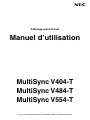 1
1
-
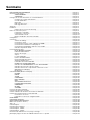 2
2
-
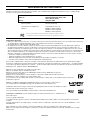 3
3
-
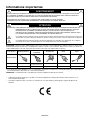 4
4
-
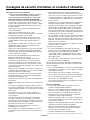 5
5
-
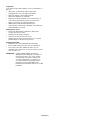 6
6
-
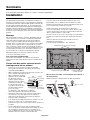 7
7
-
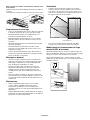 8
8
-
 9
9
-
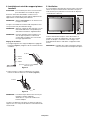 10
10
-
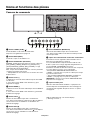 11
11
-
 12
12
-
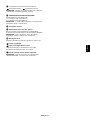 13
13
-
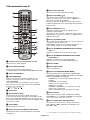 14
14
-
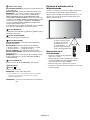 15
15
-
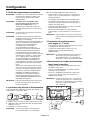 16
16
-
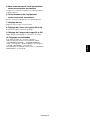 17
17
-
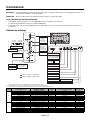 18
18
-
 19
19
-
 20
20
-
 21
21
-
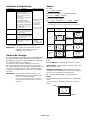 22
22
-
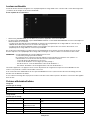 23
23
-
 24
24
-
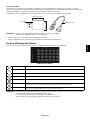 25
25
-
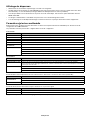 26
26
-
 27
27
-
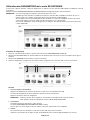 28
28
-
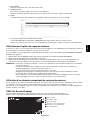 29
29
-
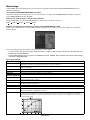 30
30
-
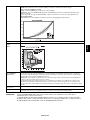 31
31
-
 32
32
-
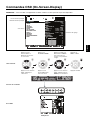 33
33
-
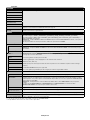 34
34
-
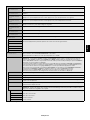 35
35
-
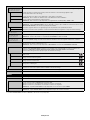 36
36
-
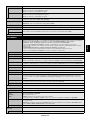 37
37
-
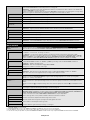 38
38
-
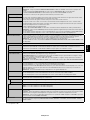 39
39
-
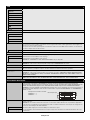 40
40
-
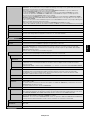 41
41
-
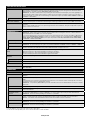 42
42
-
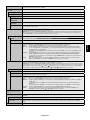 43
43
-
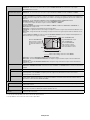 44
44
-
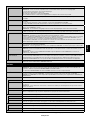 45
45
-
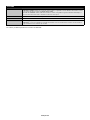 46
46
-
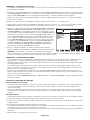 47
47
-
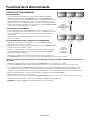 48
48
-
 49
49
-
 50
50
-
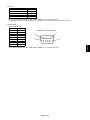 51
51
-
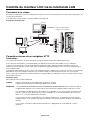 52
52
-
 53
53
-
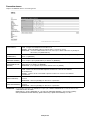 54
54
-
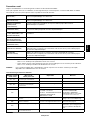 55
55
-
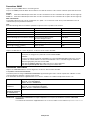 56
56
-
 57
57
-
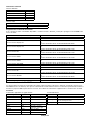 58
58
-
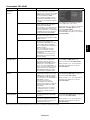 59
59
-
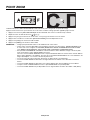 60
60
-
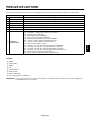 61
61
-
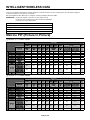 62
62
-
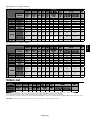 63
63
-
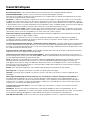 64
64
-
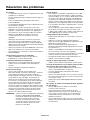 65
65
-
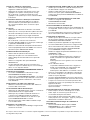 66
66
-
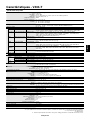 67
67
-
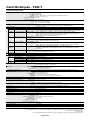 68
68
-
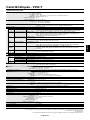 69
69
-
 70
70
-
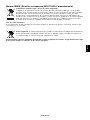 71
71
-
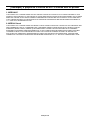 72
72
NEC MultiSync® V404-T (Infrared Touch) Le manuel du propriétaire
- Catégorie
- Téléviseurs
- Taper
- Le manuel du propriétaire
Documents connexes
-
NEC MultiSync V554-T Le manuel du propriétaire
-
NEC MultiSync UX552 Le manuel du propriétaire
-
NEC UN552V-TMX4P Manuel utilisateur
-
NEC UN552V-TMX4P Manuel utilisateur
-
NEC V554Q-PC4 Manuel utilisateur
-
NEC V554Q-PC4 Manuel utilisateur
-
NEC MultiSync UN552S Le manuel du propriétaire
-
NEC MultiSync® UN462VA Le manuel du propriétaire
-
NEC MultiSync V652-TM Le manuel du propriétaire
-
NEC MultiSync P484 Le manuel du propriétaire
Autres documents
-
Tripp Lite Instructions - U444-06N-MDP8W Mode d'emploi
-
DeLOCK 61644 Fiche technique
-
LG M4224N-B32 Le manuel du propriétaire
-
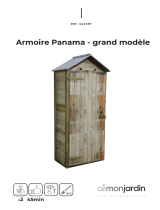 CEMONJARDIN 91135690 Mode d'emploi
CEMONJARDIN 91135690 Mode d'emploi
-
BenQ PD2506Q Manuel utilisateur
-
Legrand Dispositif de terminaison intérieur RJ45 Legrand Mode d'emploi
-
Dell W2607C LCD HD TV Le manuel du propriétaire
-
LG 47WT30MS-B Fiche technique